Configura a información de intradía dos supervisores
Multicanle para Customer Service ofrece un conxunto de capacidades que amplían o poder de Dynamics 365 Customer Service Enterprise para permitir ás organizacións conectarse instantáneamente e interactuar cos seus clientes a través de canles como o chat en directo e SMS. Requírese unha licenza adicional para acceder á Multicanle para Customer Service. Para obter máis información, consulte as páxinas Visión xeral dos prezos de Dynamics 365 Customer Service e Plan de prezos de Dynamics 365 Customer Service .
Importante
Azure Active Directory está cambiando o nome a Microsoft Entra ID. Non é necesaria ningunha acción por parte de ti. Para obter máis información, consulte Nome novo para Azure Active Directory.
Nota
Os informes de insights intradía para Multicanle para Customer Service quedan obsoletos a partir do 1 de maio de 2023. Recomendamos que utilices informes de análise en tempo real, a nosa última capacidade de análise, que proporciona información en tempo real sobre o estado e os indicadores clave de rendemento da túa organización. Para obter máis información sobre a retirada, vai a As informacións intradía para Multicanle para Customer Service están obsoletas.
Importante
Esta función está destinada a axudar aos xestores ou supervisores do servizo de atención ao cliente a mellorar o rendemento do seu equipo e a satisfacción do cliente. Esta función non está pensada para ser usada na toma de decisións que afecten ao emprego dun empregado ou grupo de empregados, como compensacións, recompensas, antigüidade ou outros dereitos. Os clientes son os únicos responsables de utilizar Dynamics 365, esta función e calquera función ou servizo asociado de conformidade con todas as leis aplicables, incluídas as leis relativas ao acceso á análise, seguimento, rexistro e almacenamento de comunicacións dos empregados cos usuarios finais. Isto inclúe tamén unha notificación adecuada aos usuarios finais de que as súas comunicacións cos axentes poidan ser monitorizadas, rexistradas ou almacenadas e, segundo as leis aplicables, a obtención do consentimento dos usuarios finais antes de utilizar a característica. Tamén se anima aos clientes a que teñan un mecanismo para informar aos seus axentes de que as súas comunicacións cos usuarios finais poden ser monitorizadas, rexistradas ou almacenadas.
Os supervisores teñen unha dobre responsabilidade respecto dos axentes e clientes. Monitorean e xestionan axentes e aseguran que permanecen altamente produtivos. Ao mesmo tempo, axudan a fornecer unha experiencia superior para os clientes. Para axudar aos supervisores a levar a cabo esta dobre responsabilidade, a información consta do seguimento do funcionamento de intradía da produtividade e rendemento do axente.
Pode personalizar a información intradía se usa licenzas de Power BI ou Power BI Premium. Non pode personalizar a información nun dispositivo con área de traballo de Power BI preconfigurada que non teña licenza de Power BI.
Nota
A versión da área de traballo preconfigurada de Power BI da información intradía só está dispoñible para organizacións que se fornecen nunha nube pública e non está dispoñible en Government Community Cloud (GCC) e Unified Service Desk.
Como administrador, ten que configurar a información de intradía antes de que os supervisores poidan utilizala. Para configurar a información de intradía da súa organización, siga o escenario que se aplica ao seu ambiente.
| Escenario de aprovisionamento | Necesita personalizar a información de intradía? | Detalles |
|---|---|---|
| Nova organización creada en agosto de 2020 ou posteriormente | No | A información de intradía está preconfigurada e non se pode personalizar de xeito predeterminado. Para obter máis información, consulte Información de Intraday nunha área e traballo de Power BI preconfigurada. |
| Organización existente con información de intradía personalizada | Si | Non ten que realizar ningunha acción máis. |
| Organización existente con informes personalizados que quere cambiar a unha versión do espazo de traballo de Power BI preconfigurado | No | Converta os seus informes nunha versión non personalizada de información de Intraday seguindo os pasos indicados en Información de Intraday nunha área de traballo de Power BI preconfigurada. |
| Organización existente ou nova con necesidade de información de intradía personalizada | Si | Siga os pasos indicados en Configurar informes de información de intradía personalizados. |
Información de Intraday nunha área de traballo de Power BI preconfigurada
Como administrador dunha nova organización, a información de intradía está configurada de xeito predeterminado, polo que non é necesario que realice pasos adicionais para configurala, pero se desexa pasar de usar informes personalizados a usar o espazo de traballo de Power BI preconfigurado, siga os pasos desta sección. O espazo de traballo de Power BI preconfigurado permítelle acceder á información de intradía sen personalizar os informes.
Para que os usuarios supervisores da súa organización poidan acceder ao informe e ao panel, asegúrese de que a función de supervisor de Multicanle estea atribuída. Máis información: Activar usuarios para Multicanle para Customer Service
Para habilitar o espazo de traballo de Power BI preconfigurado:
No mapa do sitio de Centro de administración de Customer Service, seleccione Configuración do supervisor en Configuración avanzada e, a continuación, seleccione Xestionar para insights intradía.
ábrese a vista de configuración de Power BI.
Seleccione Novo.
Abrirase o formulario Configuración de Power BI, onde pode verificar que Usar área de traballo de Power BI preconfigurada está activada ou pode cambiala a Si para activala.
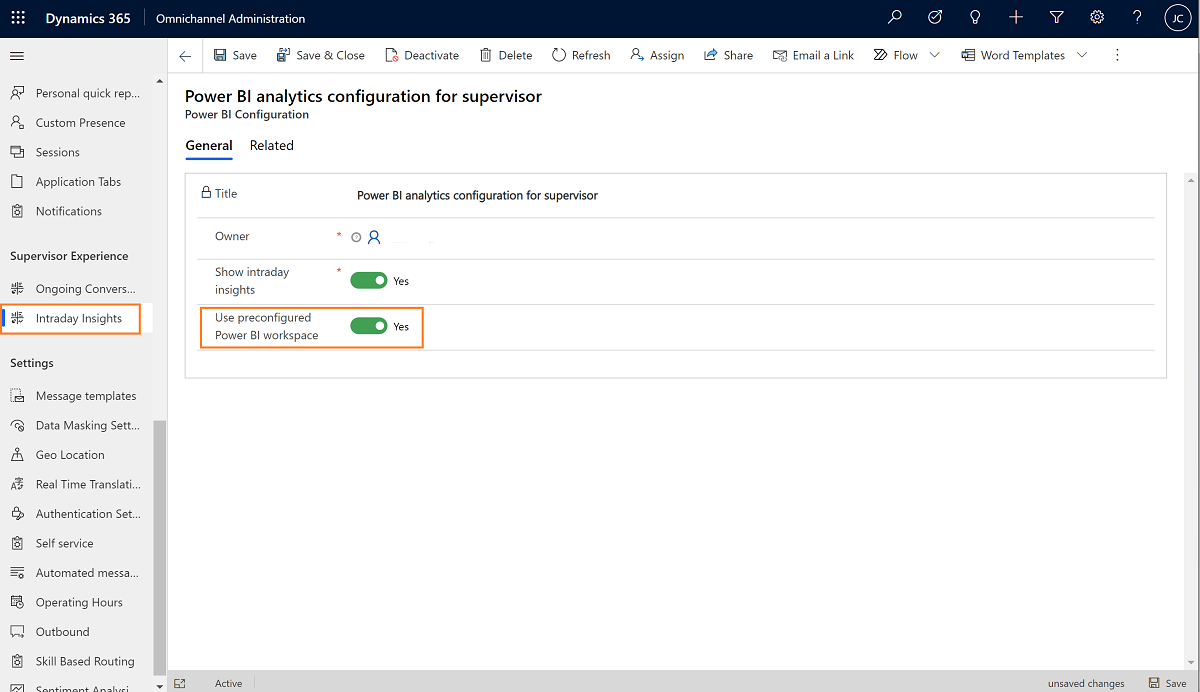
Garde e peche a páxina.
Configurar informes de información de intradía personalizados
Como administrador, se desexa personalizar os informes de información de intradía para a súa organización, pode configurar os datos para a aplicación Multicanle para Customer Service na web e para Unified Service Desk.
Requisitos previos
Revise os seguintes requisitos previos antes de configurar a información do supervisor:
Debe ter privilexios administrativos para Dynamics 365 Customer Service e Power BI.
Ten unha licenza de Power BI Pro ou Power BI Premium para todos os supervisores e administradores.
Como administrador do sistema, permita que a aplicación Multicanle para o servizo de atención ao cliente lea e escriba datos en nome dos usuarios da súa organización. Máis información: Proporcionar consentimento para o acceso aos datos
O rol de supervisor de multicanle foi asignado aos usuarios supervisores da súa organización para acceder ao informe e ao panel. Máis información: Activar usuarios para Multicanle para Customer Service
Como administrador do sistema, ten que crear e engadir un grupo de seguridade para o servizo Power BI. Siga estes pasos para crear e engadir un grupo de seguridade:
Crea un grupo de seguranza en Microsoft Entra ID e engade Multicanle para Customer Service como membro a ese grupo de seguranza. Para GCC, só debe engadir Plataforma común de compromiso multicanle - GCC como membro.
Máis información: Crea un grupo básico e engade membros usando Microsoft Entra ID
Como Power BI administrador, habilite o principal do servizo na Configuración do programador no Power BI portal de administración e no grupo de seguranza que creado en Microsoft Entra ID.
a. Inicie sesión en Servizo Power BI e vaia a Configuración>Portal de administración.
b. No portal de administración, vaia a Configuración do arrendatario>Configuración do programador>Permitir que as entidades de servizo usen as API de Power BI.
c. Activar Permitir que os principais servizos utilicen Power BI API, seleccione Grupos de seguranza específicos (recomendado) e, a continuación, especifique os grupos de seguranza aos que desexa dar acceso.
d. Seleccione Aplicar.
Configurar información intradía para Multicanle para Customer Service
Leve a cabo estes pasos para configurar a información intradía para a aplicación Multicanle para Customer Service na web:
Configurar o espazo de traballo de Power BI
Debes configurar o Power BI espazo de traballo mediante a aplicación Centro de administración de Customer Service para crear conxuntos de datos e informes en Power BI. Cando están configurados, os usuarios supervisores da súa organización poden ver os informes de información intradía como un separador de aplicación. Siga estes pasos para configurar o espazo de traballo de Power BI para mostrar informes de información intradía como un separador de aplicación na aplicación Multicanle para o servizo de atención ao cliente na web.
No mapa do sitio de Centro de administración de Customer Service, seleccione Configuración do supervisor en Configuración avanzada e, a continuación, seleccione Xestionar para insights intradía.
ábrese a vista de configuración de Power BI.
Seleccione Novo.
Ábrese o formulario de Configuración de Power BI.
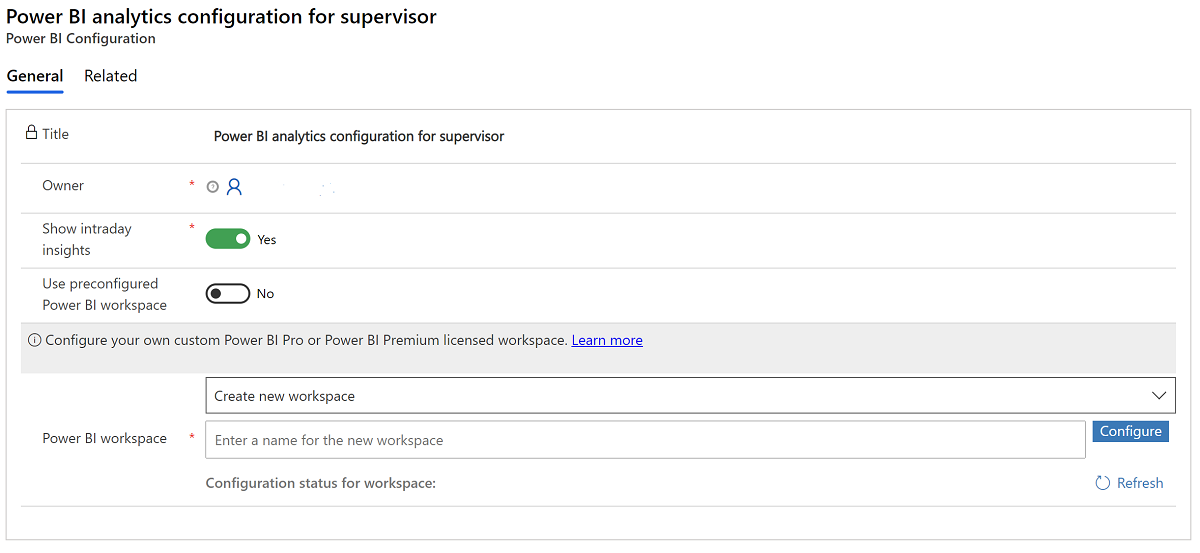
Poña o botón de alternancia Mostrar información de Intraday en Si para que a información de Intraday sexan un separador de aplicación na sesión de inicio para supervisores.
Para Usar área de traballo de Power BI preconfigurada, poña o botón de alternancia en Non.
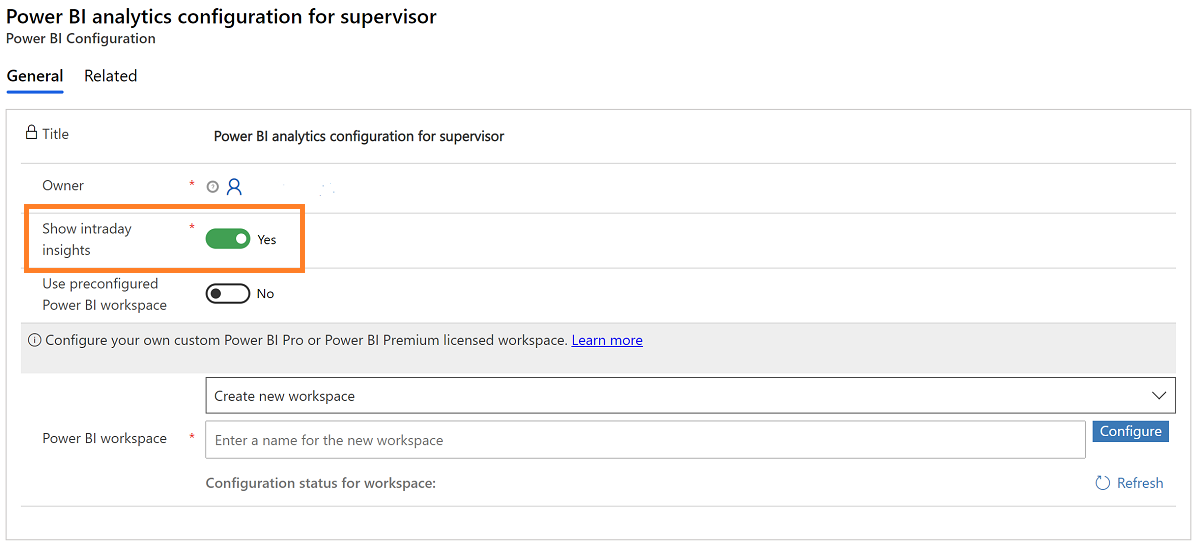
Na sección Espazo de traballo de Power BI, seleccione Crear un novo espazo de traballo e escriba un nome para o espazo de traballo en Espazo de traballo de Power BI (este nome debe ser único).
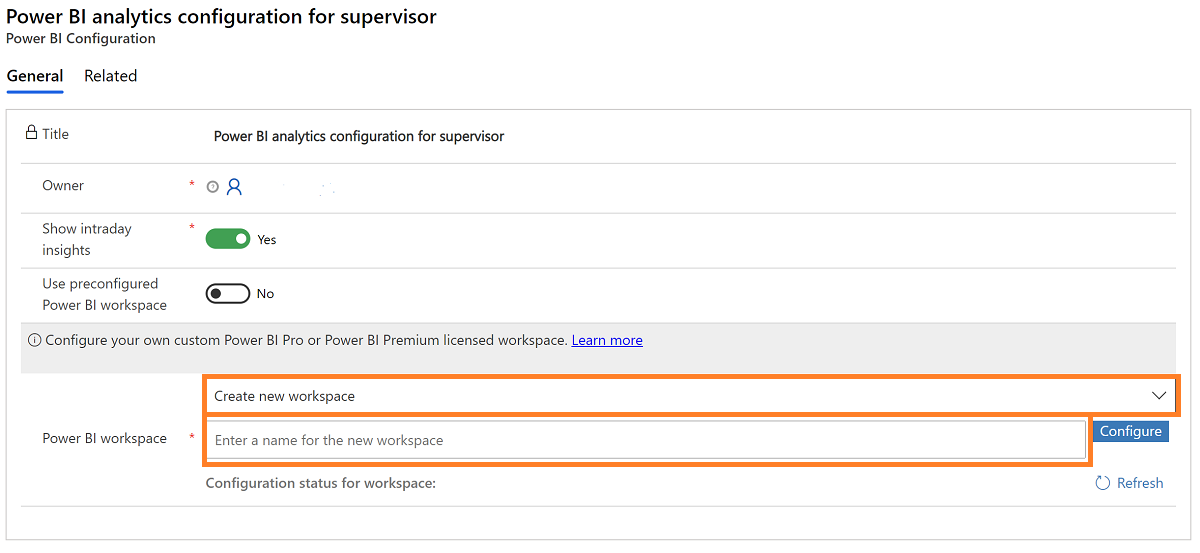
-OU-
Se quere engadir un espazo de traballo existente de Power BI, seleccione Engadir espazo de traballo existente e aparecerán os espazos de traballo existentes. Seleccione o espazo de traballo que desexe engadir.
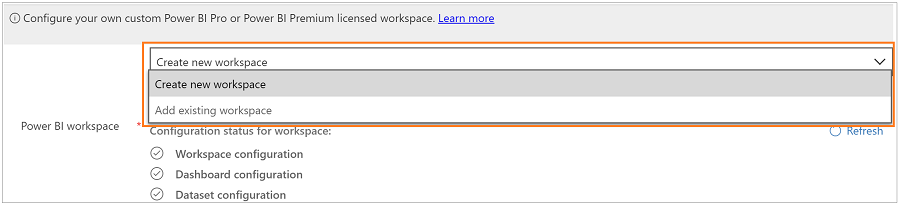
Nota
Recomendámoslle configurar áreas de traballo separadas para os seus ambientes de proba e produción.
Seleccione Configurar. A creación do espazo de traballo demora uns segundos e móstrase unha mensaxe de confirmación co ID do espazo de traballo xerado.
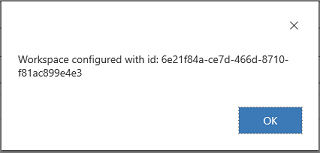
Créase un espazo de traballo en Power BI.
Garde e peche a configuración.
Despois de gardar a configuración, os conxuntos de datos, o panel e os informes poden demorar ata 15 minutos en mostrarse no espazo de traballo creado.
Nota
Tamén pode ver o estado de diferentes fases da configuración, como espazo de traballo, panel e conxuntos de datos. Cando se crea un espazo de traballo con éxito, todos os estados terán unha marca verde. Se non se realizou correctamente, a marca da fase de configuración correspondente estará en vermello e aparecerá unha mensaxe de erro. Resolve o erro e crea o espazo de traballo de novo.
En Servizo de Power BI, comparta os informes cos usuarios supervisores para acceder ao informe na aplicación Multicanle para o servizo de atención ao cliente na web. Máis información: Compartir os paneis e informes de Power BI con compañeiros de traballo e outras persoas
Importante
- Se desexa crear unha nova configuración, desactive e elimine a configuración existente.
- Pode editar unha configuración existente para actualizar os detalles do espazo de traballo de Power BI.
Compartir espazo de traballo e informes cos supervisores
Inicie sesión no Servizo Power BI.
Vaia a Espazos de traballo e comprobe que se crea un espazo de traballo co nome que escribiu.
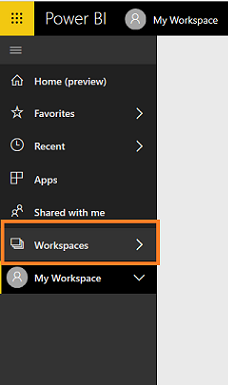
Abra o espazo de traballo que creou e comprobe que o seguinte está dispoñible:
Un panel baleiro co nome do espazo de traballo.
Informe e os conxuntos de datos Monitorización de intradía.
Seleccione Acceso.
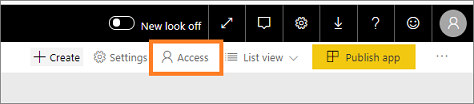
Engada un enderezo de correo electrónico dos grupos de seguridade, listas de distribución, grupos de Microsoft 365 ou persoas a estes espazos de traballo como espectadores, membros, colaboradores ou administradores.
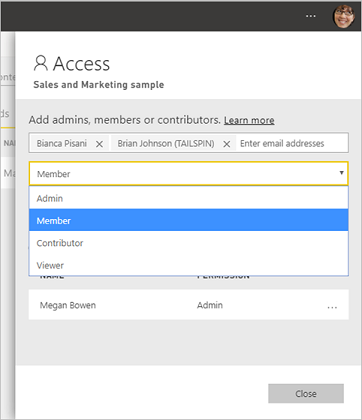
Seleccione Engadir>Pechar.
Seleccione o informe e compártao cos usuarios supervisores para acceder ao informe como un separador de aplicación da aplicación Multicanle para o servizo de atención ao cliente na web. Máis información: Compartir os paneis e informes de Power BI con compañeiros de traballo e outras persoas
Configurar a información de intradía personalizada para Unified Service Desk
Antes de configurar a información intradía para Unified Service Desk, debe configurar a información intradía para a aplicación Multicanle para o servizo de atención ao cliente na web. Isto configura os conxuntos de datos de Power BI, os informes e paneis de Multicanle para o servizo de atención ao cliente e permítelle configurar a información do Unified Service Desk.
Nota
As notificacións de opinións do supervisor e do axente non están dispoñibles en Multicanle para Customer Service en Unified Service Desk.
Configurar panel en Power BI
Configurar o espazo de traballo de Power BI só lle proporciona o informe Monitorización de intradía. Cree o panel a partir do informe Monitorización de intradía de Power BI despois de que estea dispoñible.
Importante
Na configuración de Power BI para Monitorización de intradía, NON seleccione a opción Tomar o control. Se selecciona esta opción, o conxunto de datos non se conectará á orixe de datos e deberá volver configurar a información de intradía.
Siga estes pasos para configurar os paneis de Power BI:
No Servizo Power BI, abra os informes dispoñibles no espazo de traballo. Máis información: Abrir un informe no servizo de Power BI
Fixe os mosaicos necesarios nos paneles.
A seguinte captura de pantalla mostra como fixar unha imaxe visual no panel.
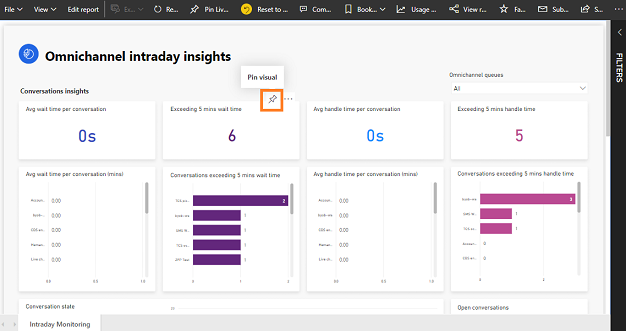
Escolla o panel no que desexa fixar e seleccione Fixar. O informe fíxase no taboleiro escollido.
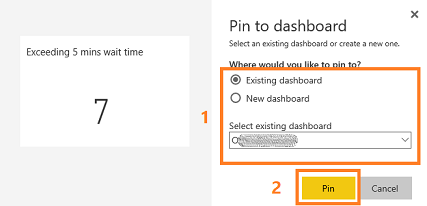
Máis información: Fixar un mosaico a un panel de Power BI dun informe
Seleccione Definir como destacado para que o panel creado apareza na parte superior cada vez que abra o servizo de Power BI.
Comparta o panel e os informes cos usuarios supervisores. Isto permite aos supervisores acceder aos paneis. Máis información: Compartir os paneis e informes de Power BI con compañeiros de traballo e outras persoas
Para a configuración de Unified Service Desk, copie o URL do panel.
O panel de control está listo e pode configurar o Unified Service Desk para que este panel estea dispoñible para os supervisores.
Configurar Unified Service Desk para mostrar a información intradía
Debe configurar o Unified Service Desk para mostrar a información intradía do supervisor cando un supervisor inicia sesión no espazo de traballo en Multicanle. Para configurar Unified Service Desk, siga estes pasos:
Inicie sesión en Dynamics 365 Customer Service e vaia a Configuración>Unified Service Desk.
Ábrese a páxina de configuración de Unified Service Desk.
Seleccione Chamadas de acción e abra Cargar o panel do supervisor.
Na sección Acción, introduza os Datos como
url= https://powerbi.com/dashboards/<id>;que copiou en Configurar paneis en Power BI. Ademais, engade os parámetro chromeless=1 e nosignupcheck=1 ao final do URL.Por exemplo:
url=
https://powerbi.com/dashboards/g12466b5-a452-4e55-8634-xxxxxxxxxxxx?chromeless=1&nosignupcheck=1Garde e peche a páxina de configuración.
A información do supervisor está configurada e dispoñible. Engada usuarios á configuración do supervisor para ver os paneis ao acceder a Multicanle en Unified Service Desk.
Engadir usuarios á configuración do supervisor
Debe engadir usuarios na configuración do supervisor para acceder a calquera información de supervisor en Unified Service Desk. Para engadir usuarios na configuración do supervisor, siga estes pasos:
Inicie sesión en Dynamics 365 Customer Service.
Vaia a Configuración>Unified Service Desk e logo seleccione Configuración.
Na páxina de configuración de publicación, seleccione Configuración do supervisor.

Na sección Usuarios, seleccione + Engadir rexistro de usuario e introduza o nome de usuario para engadir o usuario.
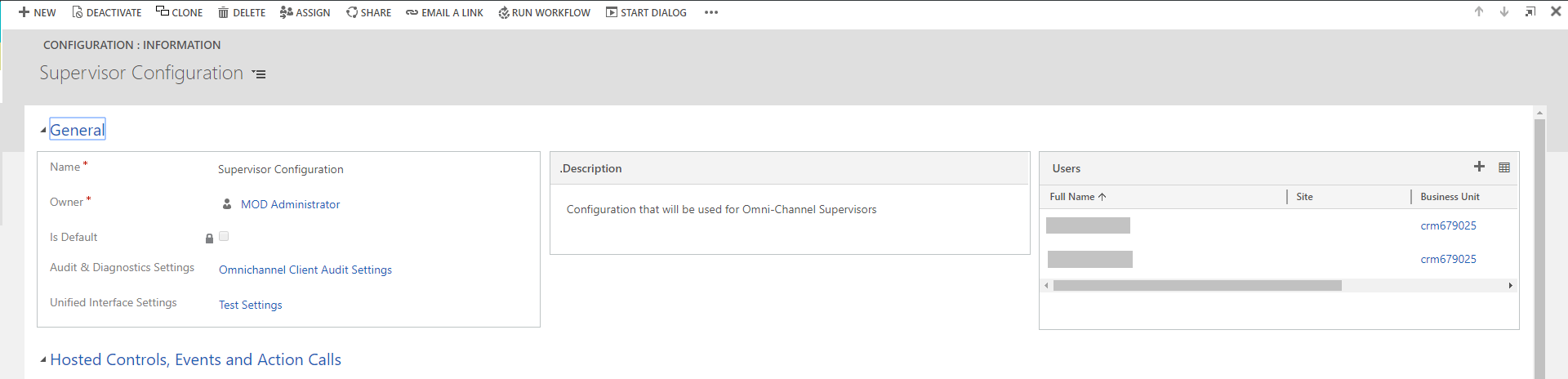
Garde e peche a configuración.
Os usuarios engádense ao panel do supervisor e cando inician sesión en Multicanle en Unified Service Desk, as pestanas do panel do supervisor están dispoñibles.
Actualizar a versión da caché do cliente
Actualice o número de versión da caché do cliente para reducir a cantidade de largura de banda necesaria ao inicio do cliente de Unified Service Desk nos computadores dos axentes e durante o ciclo de vida da aplicación de cliente.
Máis información: Visión xeral da caché de clientes
Inicie sesión en Dynamics 365 Customer Service.
Vaia a Configuración>Unified Service Desk e logo seleccione Opcións.
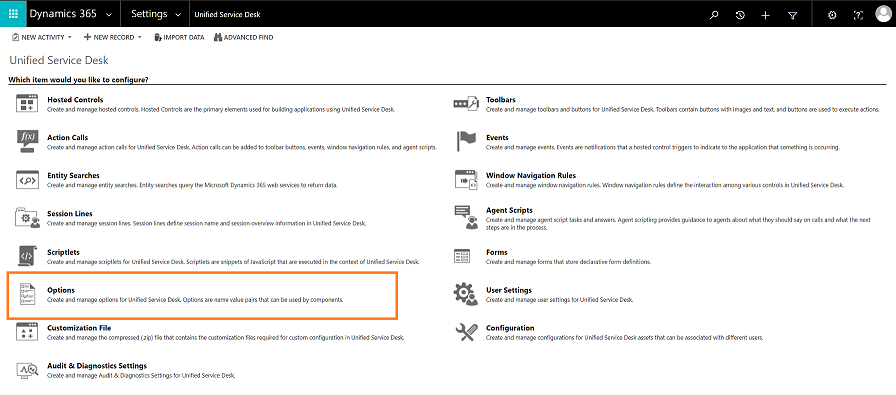
Seleccione ClientCacheVersionNumber.
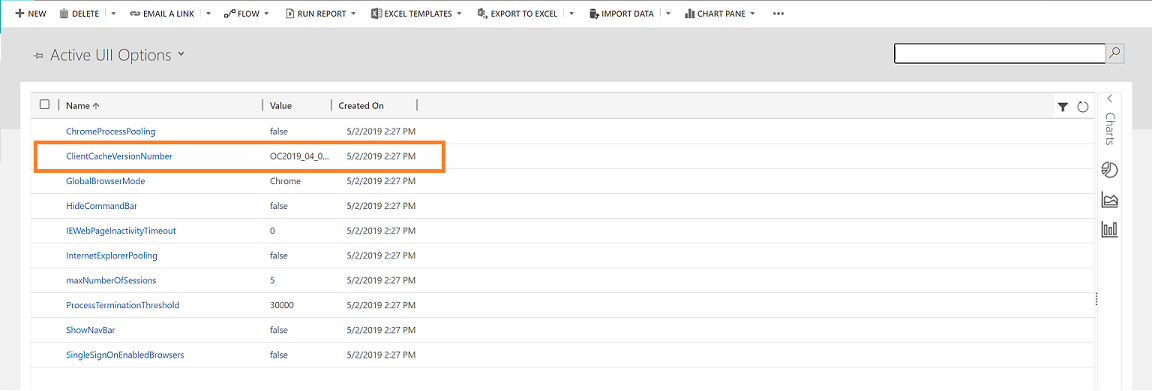
Na caixa Valor, actualice o número alfanumérico existente. Por exemplo, o número alfanumérico existente é OC2019‑04‑010, actualíceo a OC2019_04_011.
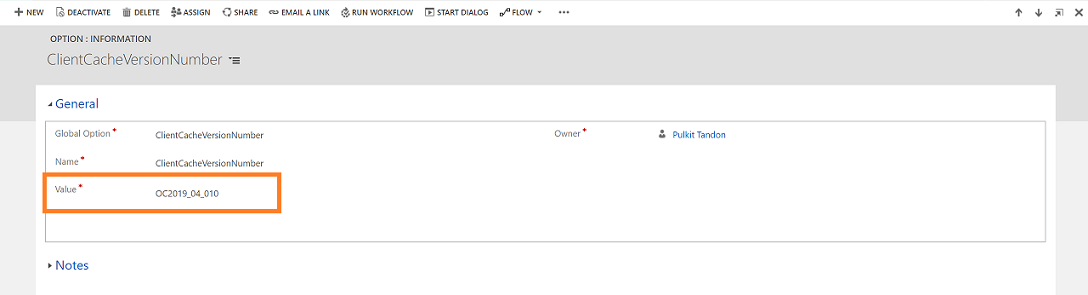
Seleccione Gardar.
Consulte tamén
Introdución á información de Intraday
Personalizar KPI para a información intradía
Comentarios
Proximamente: Ao longo de 2024, retiraremos gradualmente GitHub Issues como mecanismo de comentarios sobre o contido e substituirémolo por un novo sistema de comentarios. Para obter máis información, consulte: https://aka.ms/ContentUserFeedback.
Enviar e ver os comentarios